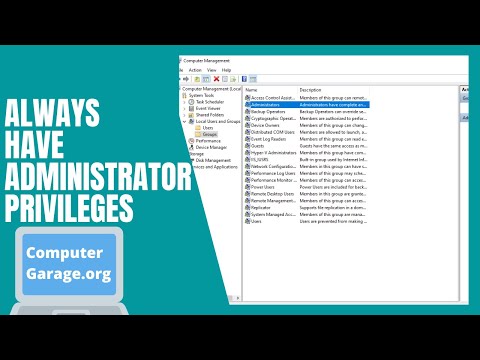मान लीजिए, आपके पास एक फ़ोल्डर में 100.mp4 फ़ाइलें, 150.mkv फ़ाइलें, 200.png छवियां और कुछ अन्य.txt और.docx फ़ाइलें हैं। अब, आप उन्हें फ़ाइल स्वरूपों के अनुसार व्यवस्थित करना चाहते हैं। उदाहरण के लिए, आप वीडियो, छवियों और दस्तावेजों के लिए अलग फ़ोल्डर बनाना चाहते हैं। यदि आप उन्हें फ़ाइल एक्सटेंशन और फ़ाइल प्रकार मैन्युअल रूप से सॉर्ट करना चाहते हैं, तो यह एक समय लेने वाला कार्य होगा यदि आपके पास एक फ़ोल्डर में हजारों फाइलें हैं। आगे बढ़ने से पहले आपको उन्हें चुनना होगा। यदि आप कोई गलती करते हैं, तो आपकी फ़ाइल स्थानांतरित नहीं की जाएगी।
इस समस्या के साथ आपकी मदद करने के लिए, पीएसए फ़ाइल आयोजक, एक नि: शुल्क विंडोज फ़ोल्डर आयोजक सॉफ्टवेयर विशिष्ट प्रकार की फाइलों को विभिन्न फ़ोल्डर्स में ले जा सकता है। उदाहरण के लिए, आप.mkv फ़ाइलों को एक फ़ोल्डर,.png छवियों को किसी अन्य फ़ोल्डर में स्थानांतरित कर सकते हैं और इसी तरह।
विशिष्ट फ़ाइल प्रकार फ़ोल्डरों में ले जाएं
पीएसए फ़ाइल आयोजक एक पोर्टेबल सॉफ्टवेयर है। यह विंडोज एक्सपी से विंडोज 10 तक काम करता है, और विंडोज 10 एंटरप्राइज़ मशीनों पर भी इसका परीक्षण किया गया है।
इस उपकरण को खोलने के बाद, आपको निम्न उपयोगकर्ता इंटरफ़ेस दिखाई देगा:

1] स्रोत पथ का चयन करें। आप क्लिक कर सकते हैं खुला बटन और अपने स्रोत फ़ोल्डर का चयन करें।
2] दर्ज करें एक्सटेंशन । अगर आप केवल.jpg छवियों को स्थानांतरित करना चाहते हैं, तो बस दर्ज करें जेपीजी खाली बॉक्स में।
3] पर क्लिक करें MoveToOne चेकबॉक्स।
4] एक फ़ोल्डर नाम दर्ज करें जो पहले से स्थित चेकबॉक्स पर क्लिक करने के बाद दिखाई देता है MoveToOne । यह फ़ोल्डर का नाम होगा जहां सभी जेपीजी छवियों को स्थानांतरित करने जा रहे हैं।
5] पर क्लिक करें सभी को ले जाएं बटन।

पीएसए फ़ाइल आयोजक मुफ्त डाउनलोड
यदि आपको यह फ़ोल्डर आयोजक सॉफ़्टवेयर पसंद है, तो आप इसे डाउनलोड कर सकते हैं यहाँ मुक्त।
यह पोस्ट आपको दिखाएगा कि फ़ाइलों को स्वचालित रूप से फ़ोल्डर में कैसे स्थानांतरित करें। आप फाइल फिशर को भी देखना चाहेंगे!
संबंधित पोस्ट:
- आउटलुक वेब ऐप सुविधा - नया समय प्रस्तावित करें
- विंडोज 10/8/7 के लिए सर्वश्रेष्ठ मुफ्त सॉफ्टवेयर डाउनलोड
- डेबेल फ़ाइल प्रेरक: एकाधिक स्रोत फ़ोल्डर से फ़ाइलों को विभिन्न गंतव्य फ़ोल्डर में कॉपी करें
- फ़ाइल फिशर: एक मिश्रित गुच्छा से विशेष फ़ाइल प्रकारों की प्रतिलिपि बनाने या स्थानांतरित करने के लिए फ्रीवेयर
- FileTypesMan: विंडोज 10/8/7 में फ़ाइल एक्सटेंशन और प्रकारों को संपादित, जोड़ें, हटाएं